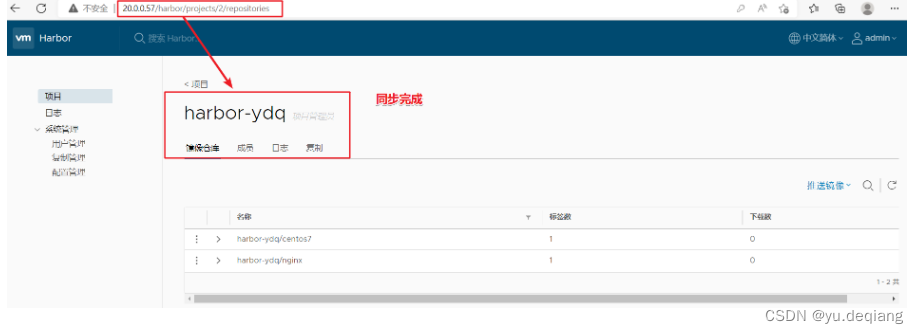生产环境上线数据流向
-
研发将代理写好之后,上传至代码仓库(gitable–私有仓库、svn–私有仓库、gitee)中,
-
然后通过jenkins(全自动化工具)去代码仓库中拉取代码,然后进行打包(打包成war包或jar包)放在本地,可以使用shell脚本来判断是否打包完成。
-
如果打包完成,会将包推送到docker服务器中,使用dockerfile中,构建成镜像,(使用shell脚本判断是否构建成功)
-
构建成功了后,然后就上传到harbor仓库中。
-
然后使用k8s来获取harbor仓库中的镜像,最后进行编排集群微服务。
一、Docker Harbor基本概念
有可视化的web管理界面,可以方便管理docker镜像,又提供了多个项目的镜像权限管理及控制功能。
Harbor是VMware公司开源的企业级Docker Registry项目
1、Harbor的优势
- 基于角色控制: 有管理员和普通用户,可赋权普通用户,比如智能上传或下载,可根据项目来进行操作和管理。
- 基于镜像的复制策略 : 镜像可以在多个harbor实例之间进行复制(同步)
- 支持LDAP/AD : harbor可以继承企业内部已有的AD/LDAP(类似数据库的一张表)用于对已存在的用户认证和管理。
- 镜像删除和垃圾收集: 镜像可以被删除,也可以挥手镜像占用的空间
- 图像UI : 具有统计功能,比如访问量与镜像下载热度。
- 审计: 所有针对镜像仓库的操作都可以被记录追溯,用于审计管理(就是上传或下载都有记录)
- RESTful API: 定义web语言规范的格式,方便调用harbor的接口,也便于二次开发。
2、Docker Harbor私有仓库架构拓扑
总的流程:
当客户端访问时,请求到达proxy进行反向代理,首先请求会转到Registry上进行确认是存储还是拉取镜像,但是会首先core services上面进行令牌验证(上面还有UI可视化界面,webhook监控Registry上镜像状态变化),验证通过才可以进行对镜像的操作。
database 为core service提供数据库的支持,存储一些用户权限,审计日志,镜像分组信息。
Job services 是用来harbor之间镜像的复制同步的。
Log collector是用来存储整个服务架构所产生的日志。
[外链图片转存失败,源站可能有防盗链机制,建议将图片保存下来直接上传(img-Hkwge7NC-1663321478748)(C:\Users\Ydq\AppData\Roaming\Typora\typora-user-images\image-20220914015004610.png)]
Harbor在架构上主要有proxy、Regiistry、Core services、Database(Harbor-db)、Log collector(Harbor-log)、Job services 六个组件。
- Proxy : 是一个nginx的前端代理,Harbor的Registry、UI、Token服务等组件,都处在nginx反向代理后边,该代理将来自浏览器、docker clients的请求转发到后端不同的服务上。
- Registry : 负责存储Docker镜像,并处理Docker push/Pull 命令,由于要对用户进行访问控制,即不同用户对Docker镜像有不同的读写权限。Registry会指向一个Token服务,强制用户的每次上传和下载都要携带一个合法的Token,Registry会通过公钥对Token进行解密验证。(简单来两个功能:1、存储镜像,2、处理pull/push功能)
- Core services: Harbor的核心功能,主要提供三个服务
UI(harbor-ui)
#提供图像化界面,帮助用户管理Registry上的镜像(images),并对用户进行授权。
WebHook
#(网站的一些功能)为了及时获取Registry上images状态变化情况,在Registry上配置WebHook,把状态变化传递给UI模块。
Token服务
#负责根据用户权限给每个Docker push/pull 命令签发Token.Docker客户端向Registry服务发起的请求,如果不包含Dokcer Token,会被重定向到Token,获得Token后再重新向Registry进行请求。
//令牌有三种认证方式
1、令牌认证
2、用户密码
3、ssl(双向)
- Dtabase(harbor-db): 为core service提供数据库服务,负责存储用户权限,审计日志、Docker镜像分组信息等数据,Docker数据存储在文件系统,但是分组信息存储在数据库。
- Job services : 主要用户镜像复制,本地镜像可以被同步到远程harbor实例上。
- Log collector(harbor-log): 负责收集其它组件的日志到一个地方。
Harbor 的每个组件都是以 Docker 容器的形式构建的,因此,使用 Docker Compose 来对它进行部署
总共分为7个容器运行,通过在docker-compose.yml所在目录中执行 docker-compose ps 命令来查看, 名称分别为:nginx、harbor-jobservice、harbor-ui、harbor-db、harbor-adminserver、registry、harbor-log。
其中 harbor-adminserver 主要是作为一个后端的配置数据管理,并没有太多的其他功能。harbor-ui 所要操作的所有数据都通过 harbor-adminserver 这样一个数据配置管理中心来完成
三、Harbor构建Docker私有仓库
1、环境配置
| 主机 | ip地址 | 软件 |
|---|---|---|
| server | 20.0.0.56 | docker服务、docker-compose、harbor-offline-v1.1.2 |
| clinet | 20.0.0.57 | docker服务 |
搭建目的
- 通过Harbor创建Docker私有仓库,图形化管理Docker私有仓库。
2、部署Harbor服务
2.1 解压、修改配置文件
链接:https://pan.baidu.com/s/1xFGPTYASVOXQuAHNcS4giA
提取码:yudq
cd /opt
#上传harbor的压缩包
tar zxvf harbor-offline-installer-v1.2.2.tgz -C /usr/local/
#解压至指定目录
vim /usr/local/harbor.cfg
hostname = 20.0.0.57 #第5行修改为自己的主机名
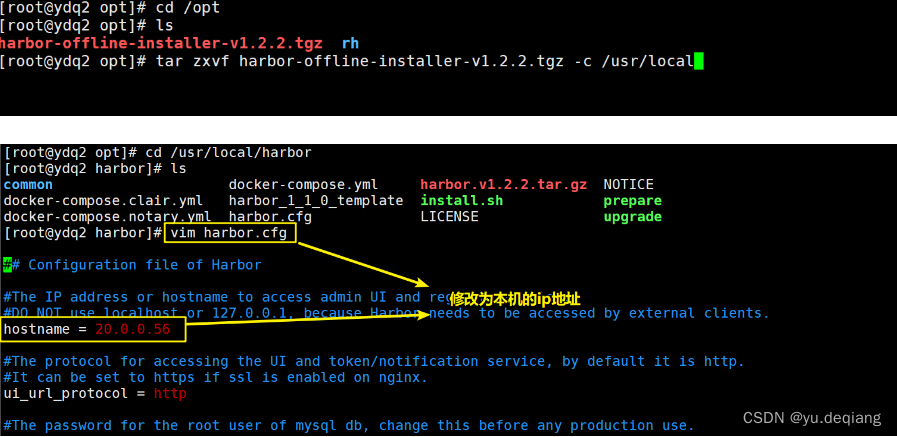
#关于 Harbor.cfg 配置文件中有两类参数∶ 所需参数和可选参数
--------------------------------------------------------------------------------------
1、==所需参数==
这些参数需要在配置文件 Harbor.cfg 中设置。如果用户更新它们并运行 instal1.sh 脚本重新安装 Harbour,参数将生效。具体参数如下∶
- hostname∶用于访问用户界面和 register 服务。它应该是目标机器的 IP 地址或完全限定的域名(FQDN),
例如 192.168.80.10 或 hub.clj.cn。不要使用 localhost 或 127.0.0.1 为主机名。
- ui_url_protocol∶(http 或 https,默认为 http)用于访问 UI 和令牌/通知服务的协议。如果公证处于启用状态,则此参数必须为 https。
- max_job_workers∶ 镜像复制作业线程。
- db_password∶ 用于db_auth 的 MySOL 数据库root 用户的密码。
- customize_crt∶ 该属性可设置为打开或关闭,默认打开。打开此属性时,准备脚本创建私钥和根证书,用于生成/验证注册表令牌。当由外部来源提供密钥和根证书时,将此属性设置为 off。
- ssl_cert∶ SSL 证书的路径,仅当协议设置为 https 时才应用。
- secretkey_path∶ 用于在复制策略中加密或解密远程 register 密码的密钥路径。
--------------------------------------------------------------------------------------
2、==可造参数==
这些参数转于更新垫可选的。即用户可以将其保贸为默认值。并在启动 Harbor 后在 Web UI 上进行更新。
如果进入 Harbor.cfg,只会在第一次启动 Harbor 时生效,随后对这些参数的更新,Harbor.cfg 将被忽略。
注意∶ 如果选择通过 UI 设置这些参数,请确保在启动 Harbor 后立即执行此操作。具体来说,必须在注册或在 Harbor 中创建任何
新用户之前设置所需的 auth_nods。当系统中有用户时(除了默认的 admin 用户), auth_nod不能被修改。
具体参数如下∶
- Emai1∶Harbor 需要该参数才能向用户发送"密码重置"电子邮件,并且只有在需要该功能时才启用。请注意,在默认情况下 SSL连接制没有启用。
如果 SMTP 服务器需要 SSL,但不支持 STARTTLS,那么应该通过设置启用 SSL emai1_ssl = TRUE。
- harbour_admin_password:管理员的的初始密码,只在 Harbor 第一次启动时生效。之后此设置将被忽略,
并且应在 UI 中设置管理员的密码。请注意,默认的用户名/密码是admin/Harbor12345。
- auth_node∶ 使用的认证类型,默认情况下,它是 db_auth,即凭据存储在数据库中。对于LDAP身份验证,请将其设置为 ldap_auth。
- self_registration∶ 启用/禁用用户注册功能。禁用时,新用户只能由 admin 用户创建,只有管理员用户可以在 Harbour中创建新用户。
注意∶当 auth_mode 设置为 ldap_auth 时。自注册功能将始终处于禁用状态,并且该标志被忽略。
- Token_expiration,由令牌服务创建的令牌的到期时间(分钟),默认为 30 分钟。
- project_creation_restriction,用于控制哪写用户有权创建项目的标志。默以情况下,每个人都可以创建一个项目。
如果将其植设置为 “adminonly“,那么只有 admin 可以创建项目。
- verify_remote_cert: 打开或关闭,默认打开。此标志决定了当Harbor与远程register 实例通信时是否验证SSL/TLS证书。
将此属性设置为off将绕过SSL/TLS验证,这在远程实例具有自签名或不可信证书时经常使用。
另外,默认情况下,Harbour将镜像存储在本地文件系统上。在生产环境中,可以考虑使用其他存储后端而不是本地文件系统,如
S3、 openstack Swif、 Ceph 等对象存储。但需要更新common/templates/registry/config.yml 文件。
--------------------------------------------------------------------------------------
2.2 启动harbor,开始安装
#!!!注意
//当需要重新修改配置文件的内容时,需要重新执行install,不然配置文件汇总的内容不会生效
cd /usr/local/harbor
./install.sh
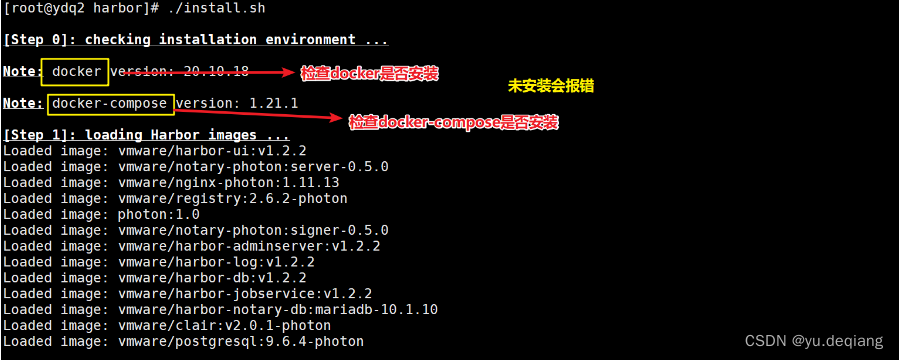
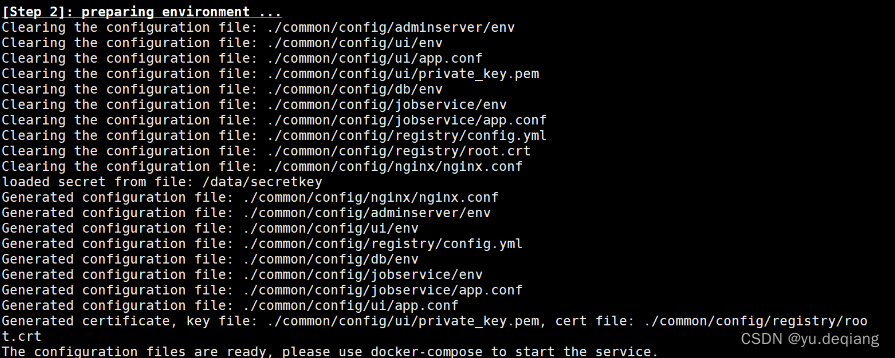
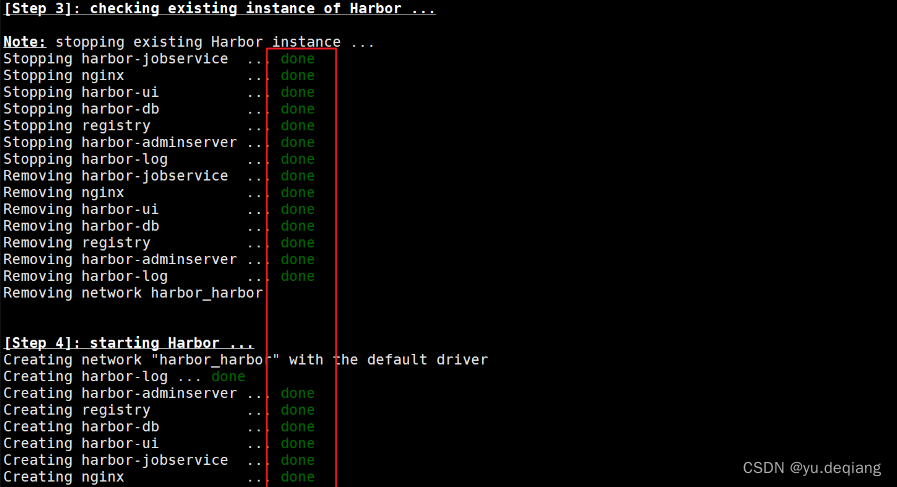
2.3 查看harbor是是否安装完成
docker-compose ps
docker images
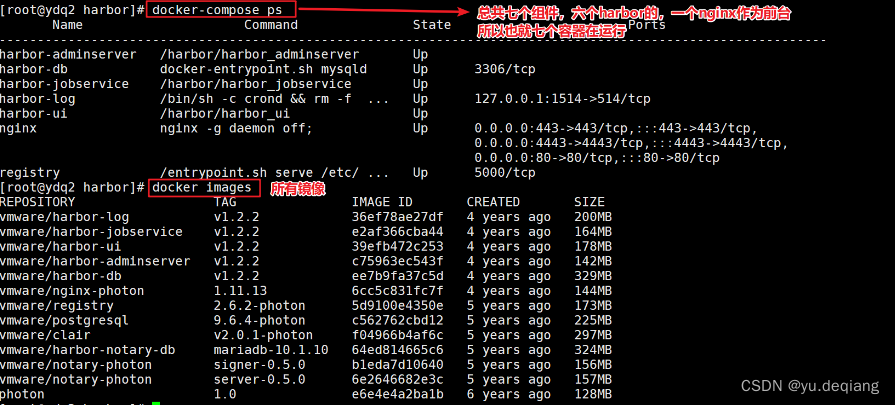
2.3 访问登录验证
网页访问 20.0.0.56
账号:admin
密码:Harbor12345
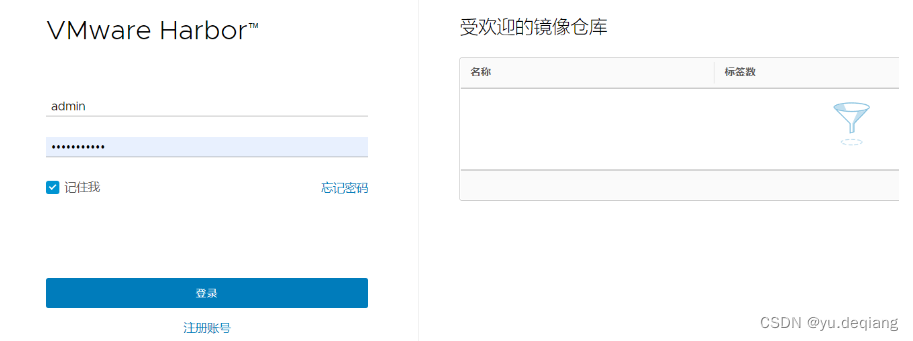
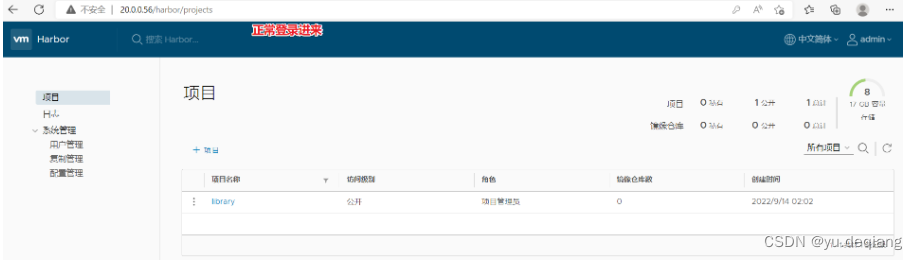
3、Harbor基础操作(pull/push)
3.1 界面创建一个新项目
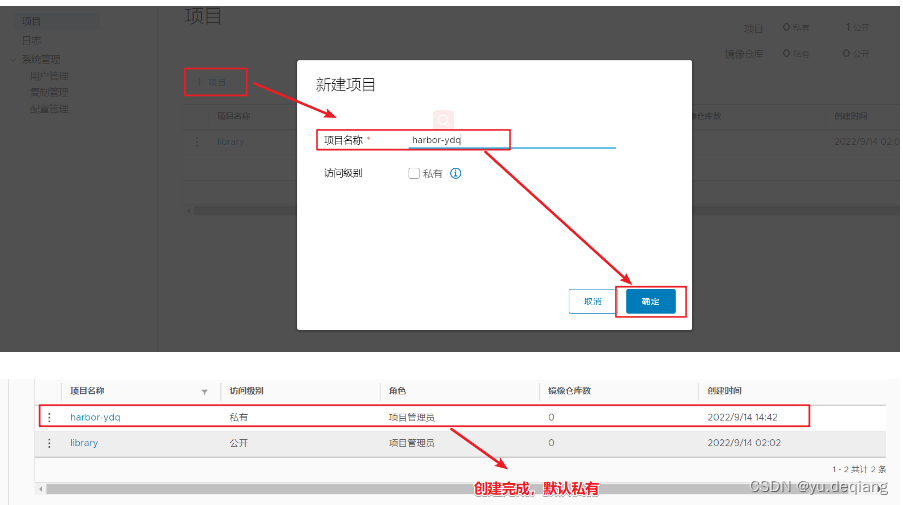
3.2 本机本地登录推送镜像
此时可以使用Docker命令在本地通过127.0.0.1来登录和推送镜像,默认情况下,Register服务在端口80上监听。
docker login -u admin -p Harbor12345 http://127.0.0.1
#登录到harbor仓库
docker pull nginx
#下载镜像(注意,这个下载是在docker Hub仓库下载的,默认就是这)
docker tag nginx:latest 127.0.0.1/harbor-ydq/nginx:v1
#修改nginx的变迁
docker images
#查看修改后的标签
docker push 127.0.0.1/harbor-ydq/nginx:v1
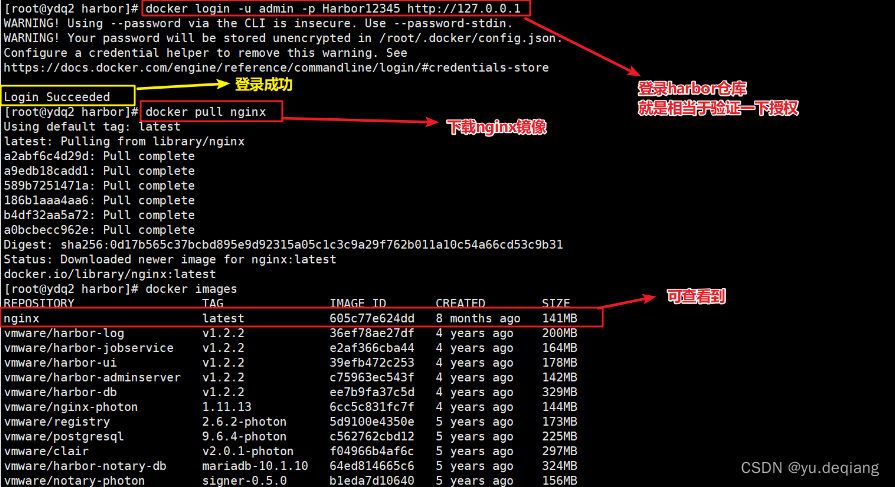
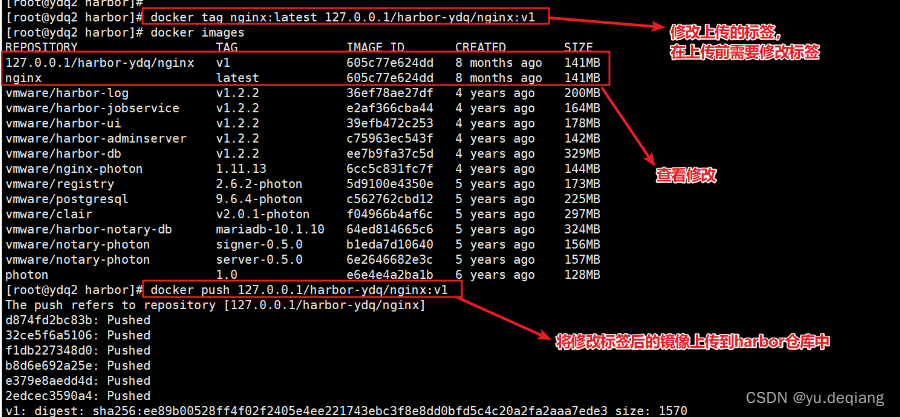
界面查看是否出现上传的镜像
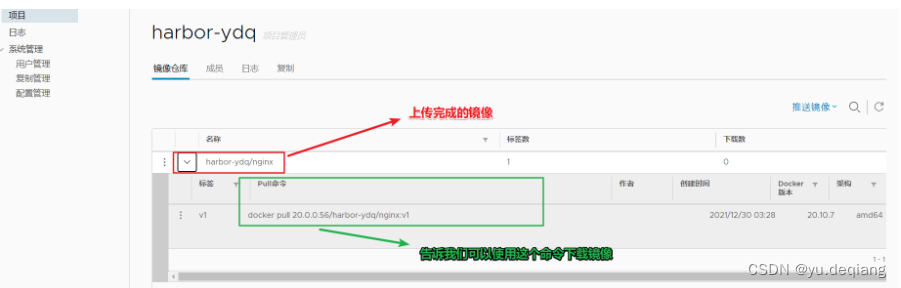
3.3 非本地机器进行下载镜像
docker login -u admin -p Harbor12345 http://20.0.0.56
#登录到装有harbor仓库的机器

解决办法
出现这问题的原因 Docker Registry 交互默认使用的是 HTTPS,但是搭建私有镜
像默认使用的是 HTTP 服务,所以与私有镜像交互时出现以下错误。
vim /usr/lib/systemd/system/docker.service
--insecure-registry 20.0.0.56 #13行添加
systemctl daemon-reload
systemctl restart docker
#重新加载护进程,重启docker服务
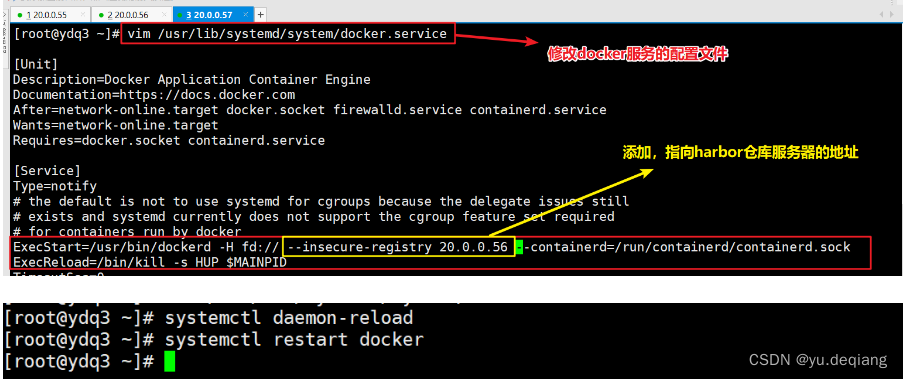
重新登录尝试登录harbor仓库

下载镜像到本机
docker pull 20.0.0.56/harbor-ydq/nginx:v1
#下载镜像到本地
docker imgaes
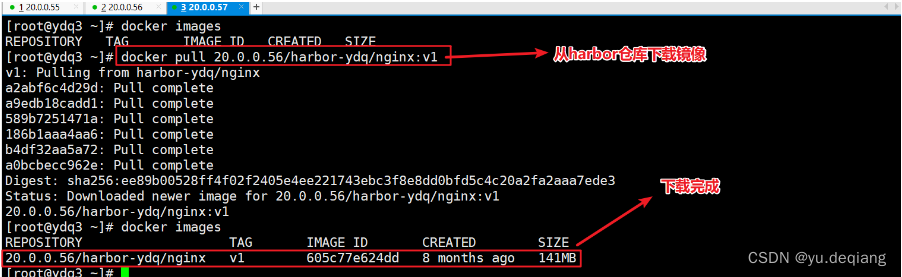
四、管理维护Harbor
1、通过Harbor Web创建项目
- 在Harbor仓库中,任何镜像在被push到regsitry之前都必须有一个自己所属的项目
- 单击“项目”,填写项目名称,项目若设置为“私有”,则不勾选,默认私有
- 如果设置公共仓库,则所有人对此项目下的镜像拥有读权限,命令行中不需要执行“docker login”即可下载镜像。
可以使用docker-compose离开管理Harbor,一些有用的命令如下所述,必须在与docker-compose.yml相同的目录中运行。
修改Harbor.cfg配置文件。需要先停止现有Harbor实例,再更新Harbor.cfg,然后再运行prepare脚本来填充配置,最后重新创建并启动Harbor的实例。
docker-compose down -v
#关闭所有容器
./prepare
#填充配置
docker-compose up -d
#启动Harbor
#####如果报错#####
解决思路
关闭防火墙,重启docker
2、创建Harbor用户
2.1 创建新用户,添加用户设置项目镜像。
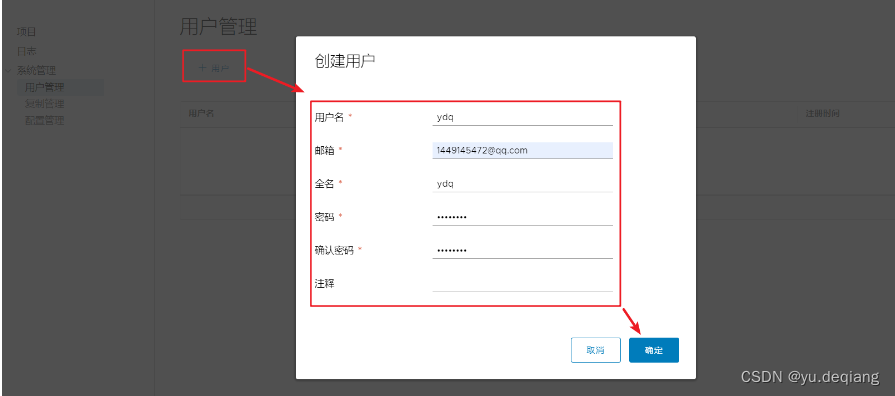
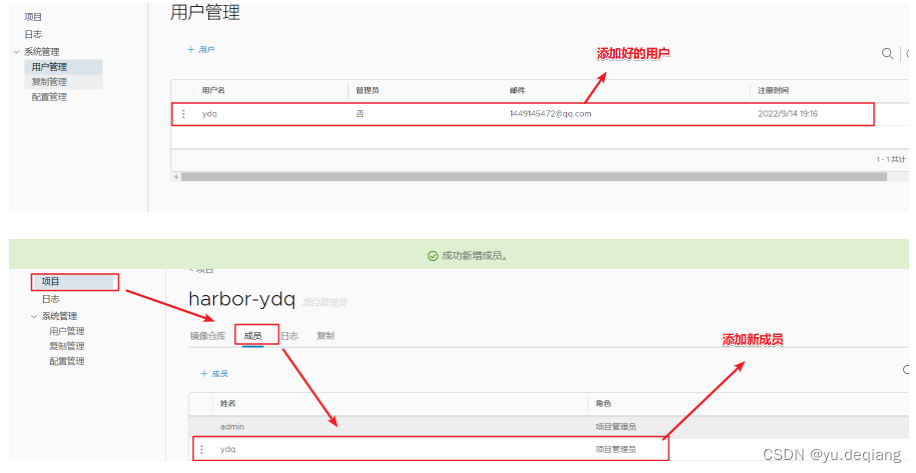
2.2 客户端使用新创建的用户下载镜像
dokcer login -u ydq -p Ydq12345 http://20.0.0.56
#建议使用以下方式登录
docker login http://20.0.0.56
//输入用户和密码
------------------------------------------
docker logout 20.0.0.56
#登出
docker pull 20.0.0.56/harbor-ydq/nginx:v1
#获取镜像
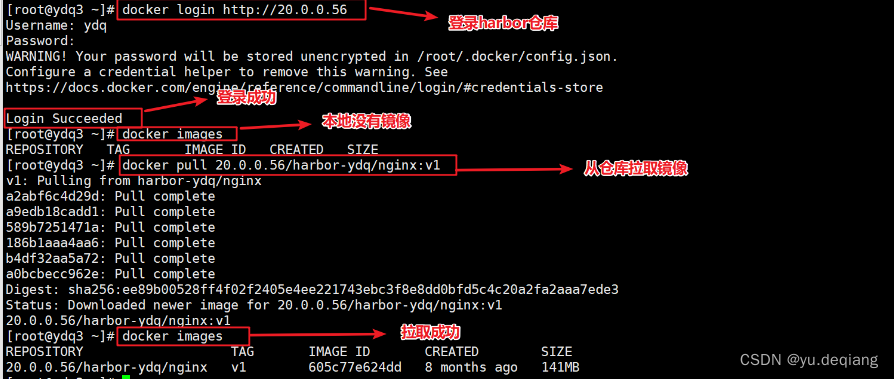
2.3 客户端使用新创建的用户上传
docker pull centos:7
#从docker Hap上下载一个镜像
docker tag centos:7 20.0.0.56/harbor/centos7:v1
#修改标签
docker logine http://20.0.0.56
#登录到harbor仓库中
docker push 20.0.0.56/harbor/centos7:v1
#将镜像上传到harbor仓库
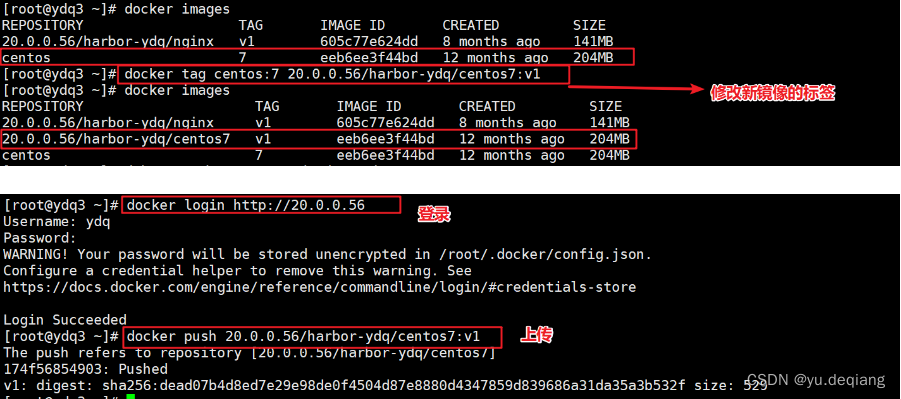
UI界面查看是否上传成功
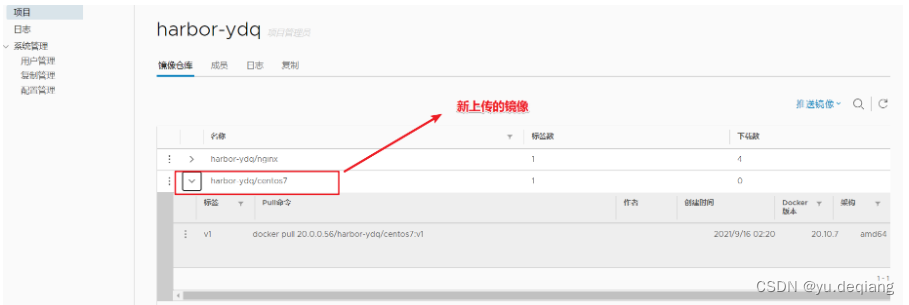
3、备份项目镜像
harbor仓库的镜像存储在的目录如下
/data/registry/docker/registry/v2/repositorries
#下面存储一些项目
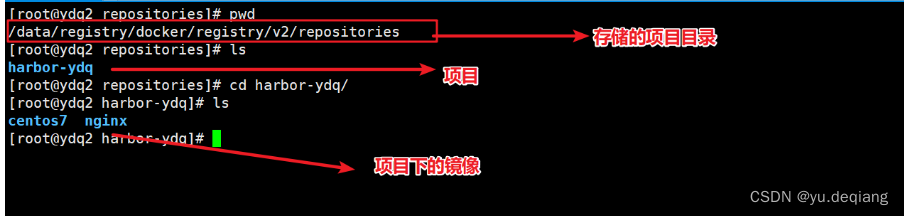
五、远程同步
1、安装一台新的harbor服务器
安装步骤参考前面的。
2、在老的harbor仓库中设置复制管理
先创建一个复制的目标,然后点击项目,找到需要复制的项目,然后点击规则,新建一个复制规则,最后启用即可,复制到对方harbor仓库。
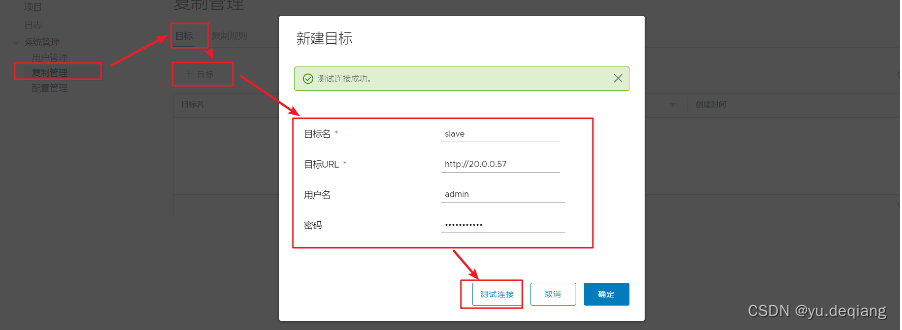
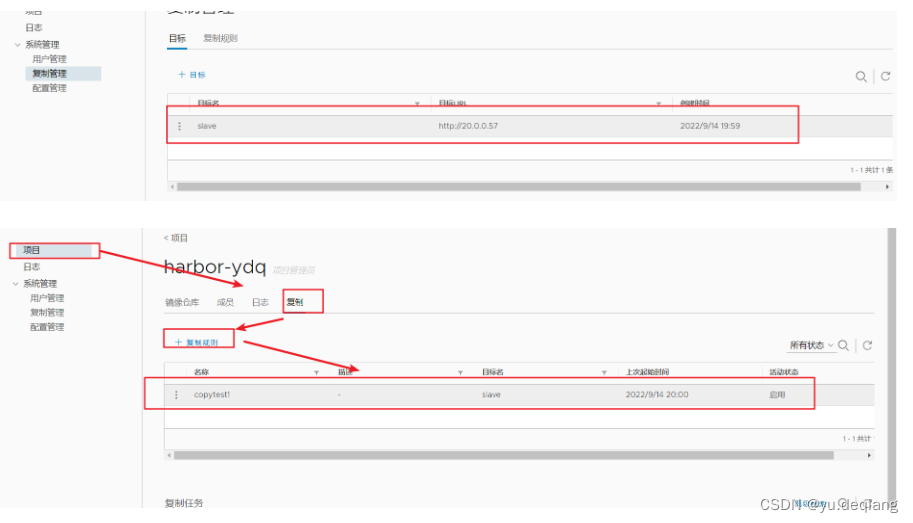
3、在新的harbor服务器查看